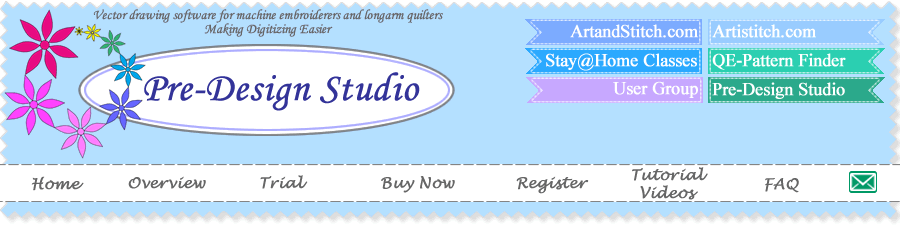Nouveau en Pre-Design Studio IV
Voici une liste des nouvelles fonctions de Pre-Design Studio IV par rapport à la version précédente Studio III (Cliquez ici pour télécharger une comparaison avec les anciennes versions (anglais).
-
Nouveau look: barres de couleur avec des fonctions qui vont ensemble.
-
Des boutons supplémentaires pour les fonctions fréquemment utilisées: Les fonctions suivantes ont maintenant sont bouton propre: Ouvrez l'image de fond, Convertir en Points, Exporter en formats Quilt, Polygon Maker, Insérer texte.
-
Nouvelle fonction "Grandir" dans la Magic Circle: formes simples deviennent dessins spectaculaires!
-
Meander Fill: ligne méandre avec des espacements différents, serrés ou arbitraire.
-
Importer et Exporter SVG:- "Scalable Vector Graphics" le format populaire de dessins sur une tablette (iPad), mais aussi un format qui peut être lu par les machines de coupe (comme Silhouette, Make the Cut, Brother Scan n Cut online canvas).
-
Simplify (Simplifier): des dessins avec trop de points peuvent être améliorés avec cette nouvelle fonction.
-
Styles de lignes supplémentaires: Dash-dot, dash-dot-dot etc. Vous obtenez beaucoup de possibilités en combinant la largeur de la ligne, la couleur de ligne et styles de ligne. Utiles pour des patrons de vêtements.
-
Utilisez la palette de couleurs maintenant pour colorer les lignes: Laissez lignes «disparaissent» en leur donnant la même couleur que la surface. Pratique pour les logiciels d’Auto Punch.
-
Remplissez les formes avec Tissu: pour avoir une idée de votre appliqué créée avec Pre-Design-Studio. Vous pouvez aussi ajouter vos propres tissus.
-
Des options supplémentaires pour Imprimer Motif: Imprimer en lignes fines, imprimer les lignes en couleurs, imprimer objets numérotes - Pratique pour Paper Piecing, Tiffany, Crafts.
-
Modifier la taille du texte de notes: Utiles pour des patrons de vêtements, matériel didactique, quilt panto’s.
-
Extra commande Menu Fichier > Enregistrer en Border Maker: ainsi rapidement ajouter vos propres dessins à la fonction Border Maker.
-
Pointeur de la souris change de forme quand il est près d'un objet: il est plus facile de sélectionner des objets, agrandir / réduire et de modifier.
Overview
Überschau
Overzicht
User Guides



Présentation du Programme
Système minimum requis par Pre-Design Studio IV:
PC avec Pentium® III ou supérieur processor, 512 MB de Mémoire RAM (plus recommandé),
256 MB d'espace disque libre, Windows11®, Windows10® système d'exploitation.
Caractéristiques du Programme
Le principe de base de Pre-Design Studio est de dessiner avec les outils de dessin, editer les points à perfectionner les lignes, puis les exporter pour utilisation dans les logiciels de broderie, dans les systèmes de Longarm ou l'imprimer en taille réelle comme une Quilt panto, ou Patron de vêtement (et beaucoup plus de fonctionnalités).
- Enregistrez et choisissez Menu Fichier > Exporter, ou choisissez Fichier > Imprimer Motif). Utilisez votre dessin pour...
-
les numériser dans les logiciels de broderie,
-
utiliser comme patron de quilt pour les logiciels de broderie ou Quilt Systèmes,
-
convertir en dessin quilt/redwork/appliqué pour votre machine à broder.
- ou pour imprimer le motif à la taille actuelle pour l’utiliser comme un pantographe pour quilt, pochoir ou comme patron de vêtements.
-
Importer et Exporter SVG: "Scalable Vector Graphics" le format populaire de dessins sur une tablette (iPad), mais aussi un format qui peut être lu par les machines de coupe (comme Silhouette, Make the Cut, Brother Scan n Cut online canvas).
Plus de détails, y compris les descriptions de nombreuses fonctions spéciales qui rendent la conception rapide et facile (Magic Circle, Magic Square, Border/Panto Maker, Spiral Maker, Insert Text etc.) peut être trouvé dans le Manuel de l'utilisateur. Ce Manuel peut être ouvert dans le programme via le menu Aide. Vous pouvez également télécharger le Manuel de l'utilisateur ici: bouton "User Guides" en haut à droite de cette page.
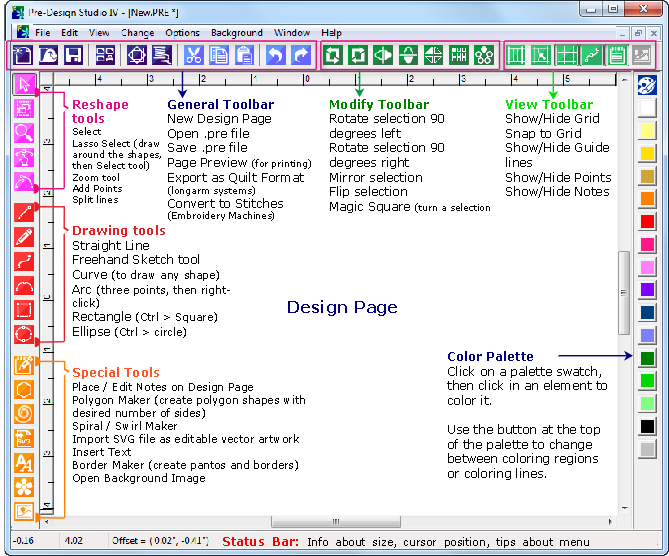

Présentation